我对Linux还很陌生,有多年的Windows服务器/桌面经验,现在在设置静态IP时遇到了问题。我正在使用之前版本的Ubuntu上使用的方法,在16.04上似乎不起作用。
我已经使用了命令sudo nano /etc/network/interface并添加了以下内容。
iface enp0s25 inet static
address 10.10.8.2
netmask 255.255.0.0
gateway 10.10.1.1
dns-nameservers 8.8.8.8 8.8.4.4
我已经重新启动了系统,以太网基本上是坏的,ping根本不工作。我尝试修改了
/etc/NetworkManager/NetworkManager.conf并进行了以下更改。#dns=dnsmasq (comment out the dnsmasq)
[ifupdown]
managed=true (changed from false)
通过这种方法,我可以偶尔让以太网工作,但最终它会失败。
我已经在另外两台机器上以及一台虚拟机上尝试了这个配置,结果都是一样的。当我在任何这些机器上安装Windows时,我可以确认这些设置都能正常工作。 而且,当我让DHCP自动配置时,一切都正常,没有问题。
我觉得我在这里漏掉了什么,设置静态IP应该不难的。

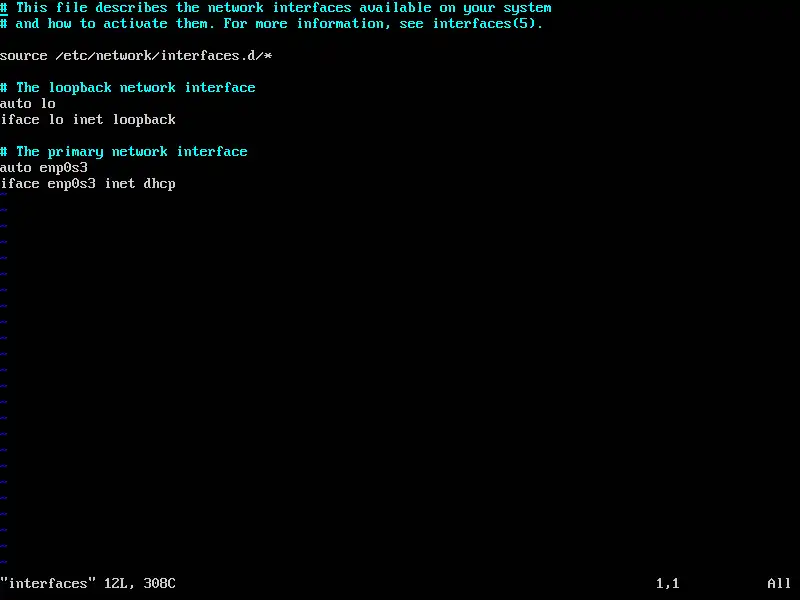
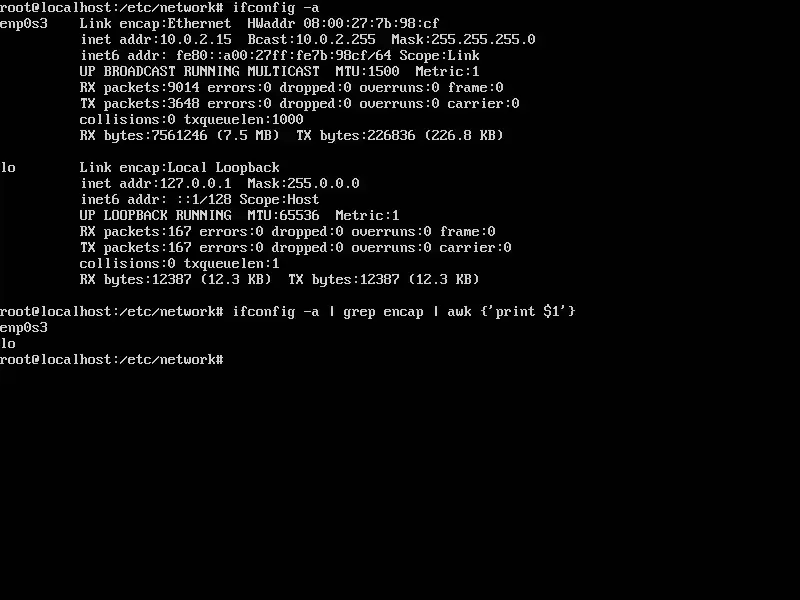
Dns-nameservers改为dns-nameservers。这可能不会解决问题,但可以避免其他问题的发生。 - John Orionifconfig来检查接口名称,还是假设它是enp0s25?此外,您的配置文件顶部是否有auto enp0s25?如果没有,可能是因为接口在启动时没有启动。 - Andrew/etc/network/interfaces文件的确切内容。在编辑消息时,请突出显示此文件的文本,然后单击消息编辑器顶部的{}代码链接,以便它能正确格式化文本,使我们更容易阅读内容。同时执行以下命令ip address,并对输出结果进行相同步骤的{}(代码格式化)。 - L. D. James